
สารบัญ:
- เสบียง
- ขั้นตอนที่ 1: ทำความเข้าใจวิธีการทำงาน
- ขั้นตอนที่ 2: การเดินสายไฟ
- ขั้นตอนที่ 3: แฮ็กปากกาเลเซอร์ของคุณให้ทำงานบนไฟ 5 โวลต์
- ขั้นตอนที่ 4: ทดสอบอุปกรณ์อิเล็กทรอนิกส์
- ขั้นตอนที่ 5: สร้างกระจกเงา
- ขั้นตอนที่ 6: เชื่อมต่อเลเซอร์กับชุดพัดลม
- ขั้นตอนที่ 7: เชื่อมต่อโปรเจ็กเตอร์กับ Tube
- ขั้นตอนที่ 8: กำหนดระยะห่างทางสังคมที่เหมาะสม
- ขั้นตอนที่ 9: ออกไปที่ถนนและช่วยสร้างความตระหนักเกี่ยวกับความสำคัญของ Social Distancing
- ผู้เขียน John Day [email protected].
- Public 2024-01-30 13:03.
- แก้ไขล่าสุด 2025-01-23 15:12.


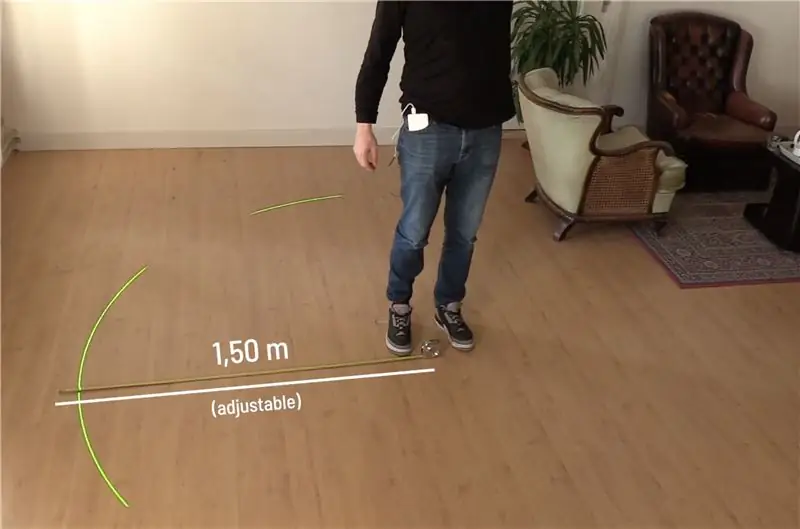
โปรเจคเตอร์เลเซอร์เว้นระยะห่างทางสังคมส่วนตัว
โครงสร้างนี้จัดทำขึ้นเพื่อเป็นโครงการที่ง่ายและรวดเร็วเพื่อช่วยสร้างการรับรู้เกี่ยวกับการเว้นระยะห่างทางสังคม
เมื่อมีการแนะนำการเว้นระยะห่างทางสังคมครั้งแรก เป็นที่ชัดเจนว่าไม่ใช่ทุกคนที่ฝึกฝนอย่างถูกต้องหรือแม้แต่ทำทั้งหมด นั่นคือสถานการณ์ที่อาจเป็นอันตรายต่อผู้ที่มีความเสี่ยงจากไวรัสโคโรนามากขึ้น เพื่อช่วยให้ผู้คนเห็นภาพและตระหนักถึงความสำคัญของการเว้นระยะห่างทางสังคม เราจึงสร้าง Social Distance Thing
เราสนับสนุนให้คุณสร้างของคุณเองเพื่อจุดประสงค์ในการสร้างการรับรู้ในที่ที่คุณอาศัยอยู่ จากประสบการณ์ของเรา มันเป็นวิธีที่สนุกในการเตือนผู้คนถึงความสำคัญของการเว้นระยะห่างทางสังคม
ข้อจำกัดความรับผิดชอบ
โปรเจ็กต์นี้ใช้เลเซอร์และควรดำเนินการโดยผู้ใหญ่ที่ใช้มาตรการป้องกันที่จำเป็นเท่านั้น เพื่อให้แน่ใจว่ากระบวนการสร้างและการใช้งานมีความปลอดภัย หลีกเลี่ยงการชี้เลเซอร์เข้าตาตลอดเวลา ผลลัพธ์ด้านภาพที่ดีขึ้นสามารถทำได้ด้วยเลเซอร์ที่แรงกว่า อย่างไรก็ตาม ควรใช้เลเซอร์ที่มีระดับเอาต์พุตที่กฎหมายท้องถิ่นอนุญาต และตัวคุณเองก็พอใจกับการใช้
เสบียง
วัสดุได้รับการคัดเลือกให้เป็นแบบพื้นฐานและผู้ผลิตส่วนใหญ่อาจมีสิ่งนี้อยู่มากมายรอบเวิร์กช็อป เราหวังว่าสิ่งนี้จะทำให้ทุกคนทั่วโลกสามารถเข้าถึง Social Distance Thing
- ปากกาเลเซอร์
- พัดลมคอมพิวเตอร์
- กระจกบานเล็ก
- ก้อนแบตเตอรี่ USB
- สาย USB เก่า
- LEGO Technic (หรือวัสดุก่อสร้างอื่นๆ)
- สายไฟฟ้า (สายพูด ฯลฯ)
- ท่อพีวีซีบางตัว
- เทปกาว (Duct/Duck/stage/etc)
- กระดาษแข็ง
ขั้นตอนที่ 1: ทำความเข้าใจวิธีการทำงาน
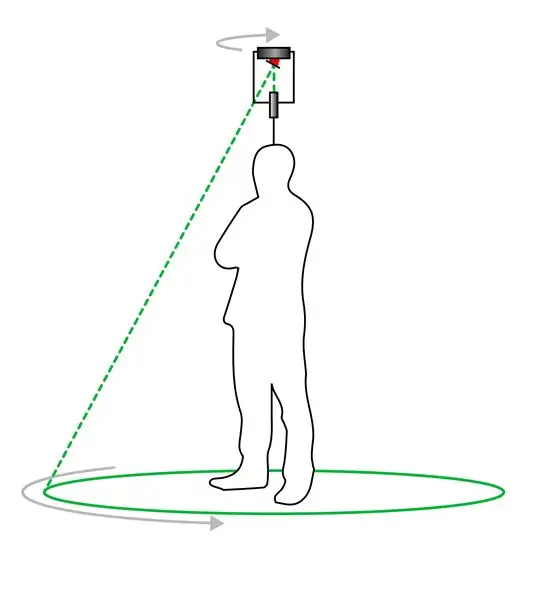
เลเซอร์โปรเจคเตอร์ทำงานโดยชี้เลเซอร์ไปที่กระจกเล็กๆ ที่กำลังหมุนอยู่ กระจกติดพัดลมคอมพิวเตอร์และสามารถวางเป็นมุมได้ ด้วยวิธีนี้ คุณสามารถกำหนดขนาดของวงกลมที่เลเซอร์ติดตามรอบตัวบุคคลได้ กระจกควรหมุนเร็วมากจนการฉายภาพดูเหมือนเป็นวงกลมสมบูรณ์ด้วยตาเปล่า
ขั้นตอนที่ 2: การเดินสายไฟ

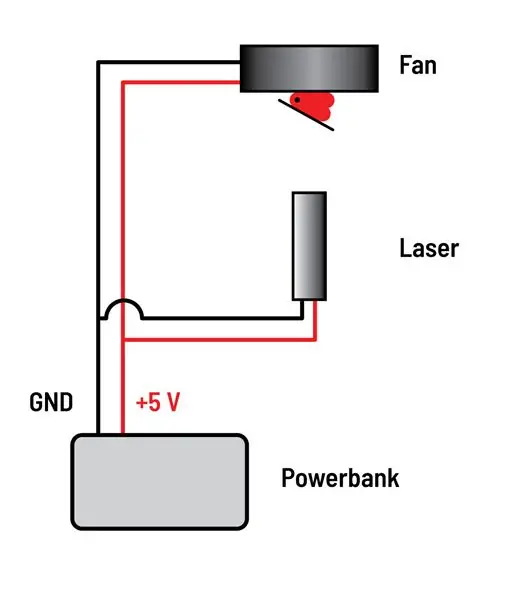

ตัดขั้วต่อสายไฟออกจากสายไฟที่ออกมาจากพัดลมคอมพิวเตอร์ พัดลมของคุณอาจมีสายสีแดง สีดำ และสีเหลืองด้วย เราจะใช้สายสีแดง (+) และสีดำ (-) เท่านั้น
นำลวดยาวสองเส้นมาต่อกับพัดลม สายลำโพงธรรมดาจะทำงานได้ดี
ตัดสองชิ้น: ชิ้นยาวประมาณ 1, 50 ม. และชิ้นสั้นที่ยาวพอที่จะเอื้อมมือจากพัดลมไปจนสุดปลายปากกาเลเซอร์ของคุณ เมื่อสงสัยให้ตัดออกอีกเล็กน้อย:)
อีกด้านหนึ่งของสายยาวเชื่อมต่อสาย USB เก่าครึ่งหนึ่งเพื่อให้สามารถเข้าไปในพาวเวอร์แบงค์ได้ โดยปกติสาย USB จะมีรหัสสีที่ถูกต้องอยู่ข้างใน ดึงสายไฟออกแล้วเชื่อมต่อกับสายสีแดงและสีดำ
ตรวจสอบให้แน่ใจว่าไม่มีการลัดวงจรโดยใช้สายหดหรือเทปพันสายไฟ
ขั้นตอนที่ 3: แฮ็กปากกาเลเซอร์ของคุณให้ทำงานบนไฟ 5 โวลต์




เพื่อให้สามารถจ่ายไฟให้กับปากกาเลเซอร์จากก้อนแบตเตอรี่ได้ เราจำเป็นต้องแฮ็คมันเล็กน้อย โดยปกติแล้วจะใช้พลังงานจากแบตเตอรี่ที่ส่งอะไรก็ได้ตั้งแต่ 3.3 ถึง 3.7V เมื่อเราให้พลังงาน 5V เราอาจใช้เลเซอร์มากเกินไปและอาจลดอายุการใช้งาน เพื่อความสะดวกและรวดเร็ว เราจะยอมรับความเป็นไปได้นั้น (หากคุณมีความโน้มเอียงมาก คุณสามารถใช้ตัวควบคุมแรงดันไฟฟ้าเพื่อป้องกันสิ่งนี้ได้)
ปลายสายที่สั้นกว่าของเราจะไปที่เลเซอร์เพื่อจ่ายไฟ ปากกาเลเซอร์ของเรามีตัวล็อคที่ฝาท้ายซึ่งสามารถเชื่อมต่อหรือถอดแบตเตอรี่ได้ โดยการเจาะเข้าไปในฝาปิดท้าย เราสามารถประสานสาย + และ - เข้ากับขั้วทั้งสองของตัวล็อคได้ กลไกการล็อคถูกถอดออกอย่างง่ายดายด้วยไขควง
จากนั้นเราก็สร้างปลั๊กที่สามารถแทนที่แบตเตอรี่และเชื่อมต่อสปริงด้านใน (ในกรณีของเรากราวด์) กับฝาท้ายที่ดัดแปลง ปลั๊กประกอบด้วยสายไฟแกนเดียวที่ใช้สำหรับสายไฟหลักที่พันด้วยกระดาษแข็ง
สวิตช์ของปากกาเลเซอร์ถูกกดอย่างถาวรโดยพันเทปที่แข็งแรงไว้รอบๆ อย่างแน่นหนา
นี่คือจุดที่คุณต้องปรับให้เข้ากับฟอร์มแฟคเตอร์ของปากกาเลเซอร์โดยเฉพาะ หากคุณประสบปัญหาในขั้นตอนนี้ ทางเลือกพื้นฐานคือการทิ้งแบตเตอรี่ไว้และเปิดเครื่องโดยติดเทปไว้บนสวิตช์
ข้อควรระวัง: อย่าทิ้งแบตเตอรี่ไว้ในขณะที่เปิดเครื่องด้วยพาวเวอร์แบงค์!
ขั้นตอนที่ 4: ทดสอบอุปกรณ์อิเล็กทรอนิกส์

เสียบสาย USB เข้ากับพาวเวอร์แบงค์ พัดลมควรหมุนและเลเซอร์ควรสว่างขึ้น
ขั้นตอนที่ 5: สร้างกระจกเงา



กระจกที่เราใช้ตัดจากแผ่นโพลีคาร์บอเนตที่มีชั้นกระจกที่เราวางไว้รอบๆ นี่อาจเป็นวัสดุที่หาแหล่งที่มาได้ยากกว่าเล็กน้อย
การประกอบกระจกสร้างขึ้นโดยใช้ชิ้นส่วนของ LEGO Technic สแน็ปสีดำหรือสีน้ำเงินมีการเสียดสีและเหมาะที่จะสร้างบานพับที่อยู่กับที่เมื่อหมุน
หากคุณไม่มีชิ้นส่วนเหล่านี้ คุณจะต้องใช้วัสดุก่อสร้างอื่นๆ เพียงตรวจสอบให้แน่ใจว่าบานพับประกอบถูกวิธีและมุมจะไม่เปลี่ยนเมื่อหมุน เนื่องจากพัดลมคอมพิวเตอร์ไม่ได้ทรงพลังมากนัก จึงต้องทำให้พัดลมสว่างอยู่เสมอ
กระจกและบานพับของ LEGO ยึดด้วยเทปกาวสองหน้าที่แข็งแรงเป็นพิเศษ กาวที่เหมาะสำหรับพลาสติกก็ใช้ได้เช่นกัน
จากนั้นประกอบกระจกเข้ากับพื้นผิวเรียบของพัดลมโดยใช้เทปหรือกาวเดียวกัน
ขั้นตอนที่ 6: เชื่อมต่อเลเซอร์กับชุดพัดลม




การใช้ชิ้นส่วน LEGO Technic หรือวัสดุก่อสร้างอื่นๆ คุณสามารถสร้างเฟรมที่เชื่อมต่อเลเซอร์กับส่วนประกอบพัดลมได้ สิ่งสำคัญคือต้องแน่ใจว่าเลเซอร์อยู่ในแนวเดียวกับศูนย์กลางของพัดลม
เราใช้สายรัดเพื่อติดคานเลโก้กับเลเซอร์และพัดลม สามารถใช้รัดสายไฟเพิ่มเติมเพื่อทำความสะอาดสายเคเบิลที่ห้อยหลวม ๆ ได้
ขั้นตอนที่ 7: เชื่อมต่อโปรเจ็กเตอร์กับ Tube



หาท่อพีวีซีสักชิ้นแล้วตัดให้ยาวเพื่อให้เอื้อมจากเข็มขัดของคุณไปเหนือศีรษะได้ประมาณ 40-50 ซม.
ตัดกระดาษแข็งบางๆ มาพันรอบปลายเลเซอร์และปลายท่อ ในกรณีของเรา ท่อมีขนาดเล็กกว่าเล็กน้อย ดังนั้นเราจึงเพิ่มกระดาษแข็งชิ้นเล็กๆ เพิ่มเติม พันรอบปลายท่อเพื่อให้ความหนาเท่ากับเลเซอร์
ขั้นตอนที่ 8: กำหนดระยะห่างทางสังคมที่เหมาะสม


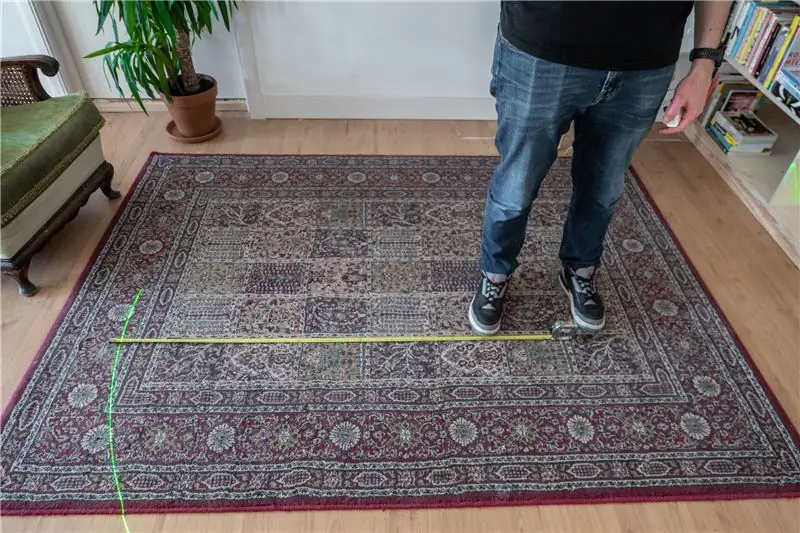
วัดระยะห่างทางสังคมตามคำแนะนำของหน่วยงานด้านสุขภาพในพื้นที่ของคุณหรือองค์การอนามัยโลก ในเนเธอร์แลนด์คือ 1, 5 เมตร
หากวงกลมที่โปรเจคเตอร์สร้างนั้นใหญ่หรือเล็กเกินไป คุณสามารถปรับมุมของกระจกได้ การตั้งให้แบนมากขึ้นจะทำให้เส้นผ่านศูนย์กลางของวงกลมลดลง แหลมมากขึ้นก็จะเพิ่มขึ้น…เอาล่ะ เข้าใจแล้ว:)
ขั้นตอนที่ 9: ออกไปที่ถนนและช่วยสร้างความตระหนักเกี่ยวกับความสำคัญของ Social Distancing
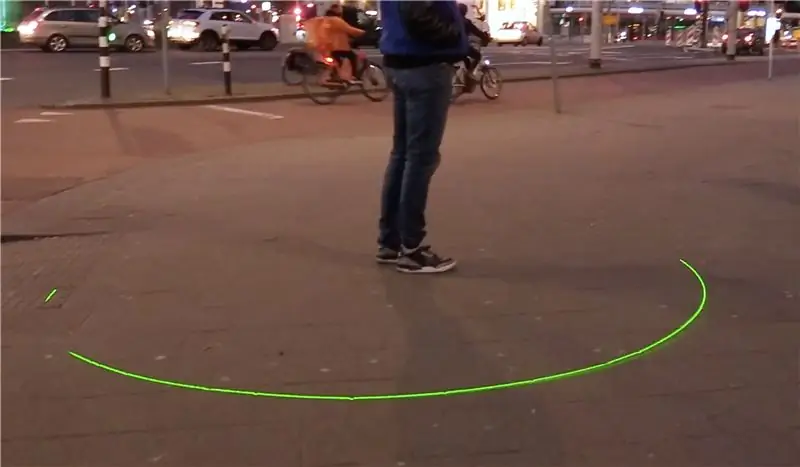

จุดรวมของการสร้าง Social Distance Thing คือการมีคนเห็นมันให้มากที่สุด ออกไปตามถนนในยามพลบค่ำหรือตอนกลางคืนและคุณจะสามารถสร้างรอยยิ้มให้กับผู้คนได้
จากประสบการณ์ของเรา วิธีดึงดูดความสนใจไปที่หัวข้อที่จริงจัง มันทำลายน้ำแข็งและทำให้ง่ายต่อการมีส่วนร่วมในการสนทนาเกี่ยวกับการเว้นระยะห่างทางสังคม
เราเชื่อว่าผู้คนเปิดรับข่าวสารมากขึ้นเมื่อได้รับการติดต่อในทางบวกและสนุกสนาน ช่วยเรากระจายข้อความ!
เราชอบที่จะได้ยินถ้าคุณได้สร้างไว้
#อยู่อย่างปลอดภัย
แนะนำ:
หุ่นยนต์ลูกอมฮาโลวีน Social Distancing: 7 ขั้นตอน (พร้อมรูปภาพ)

The Social Distancing Halloween Candy Robot: หากคุณกำลังมองหาวิธีใหม่ในการโต้ตอบกับนักเล่นกลหรือนักเล่นกลฮัลโลวีนปีนี้ และคุณพร้อมสำหรับความท้าทายที่โปรเจ็กต์นี้นำมา ให้กระโดดเข้าไปสร้างของคุณเอง! หุ่นยนต์เว้นระยะห่างทางสังคมนี้จะ 'มองเห็น' เมื่อกลอุบาย
Social Distance Detector: 7 ขั้นตอน (พร้อมรูปภาพ)

Social Distance Detector: Social Distance Detector:ฉันชื่อ Owen O จากเดนเวอร์โคโลราโด และฉันจะอยู่เกรด 7 ในปีนี้ โครงการของฉันเรียกว่า Social Distance Detector! อุปกรณ์ที่สมบูรณ์แบบสำหรับการรักษาความปลอดภัยในช่วงเวลาที่ยากลำบากเหล่านี้ จุดประสงค์ของ Social Distance Detector
Modified Wild Thing - การควบคุมด้วยจอยสติ๊ก - ใหม่และปรับปรุง: 7 ขั้นตอน (พร้อมรูปภาพ)

Modified Wild Thing - Joystick Steering - New and Improved: Update 8/1/2019: สองปีหลังจากเสร็จสิ้นโครงการนี้ ฉันได้ออกแบบและผลิตแผงวงจรหลายตัวเพื่อให้ง่ายต่อการแปลงรถเข็นเหล่านี้ แผงวงจรแรกเกือบจะเหมือนกับโปรโตบอร์ดแบบกำหนดเองที่บัดกรีที่นี่ แต่ instea
Eggy, (วิทยาศาสตร์) Social Signal Pi Robot: 6 ขั้นตอน (พร้อมรูปภาพ)

Eggy, (วิทยาศาสตร์) Social Signal Pi Robot: สวัสดีผู้สร้าง! ฉันใช้ความพยายามและเวลาในการทำไข่ไก่และทำลายไม่ได้ มันจะมีความหมายต่อโลกสำหรับฉัน ถ้าคุณโหวตให้ฉันในการแข่งขัน ฉันมีส่วนร่วม (คลิกที่มุมบนขวาของการทำลายไม่ได้ของฉัน) ขอบคุณ! -MarkRobots จะกลายเป็น
Attiny85 Distance Finder: 4 ขั้นตอน (พร้อมรูปภาพ)

Attiny85 Distance Finder: ก่อนที่ฉันจะทำให้คำแนะนำนี้ฉันเพิ่งได้รับ Attinys ใหม่ (Attinies?) และต้องการทำอะไรกับพวกเขา นั่นคือตอนที่ฉันสังเกตเห็นว่าตัวค้นหาช่วงอัลตราโซนิกของฉันไม่ได้ใช้งานเพียงอย่างเดียว เครื่องหาระยะทาง Attiny ล้ำเสียงนี้ให้ระยะทาง
